overflow属性控制内容溢出行为,其取值包括visible、hidden、scroll、auto,可单独用于overflow-x/y;hidden能裁剪溢出并触发BFC防止布局破坏,如限制图片超出卡片边界;auto在内容超限时自动显示滚动条,适用于固定高度容器如消息列表;处理单行文本溢出时需结合white-space:nowrap与text-overflow:ellipsis,并设置overflow:hidden以实现省略号效果;合理选用overflow策略可提升布局可控性与用户体验。
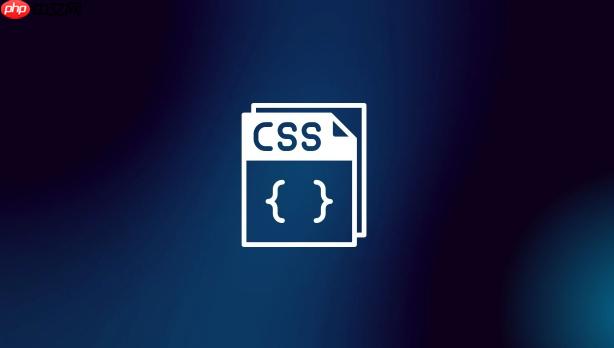
css盒模型中,元素的内容区域有固定尺寸,当内容超出容器边界时,就需要通过 overflow 属性来控制其显示方式。这个属性决定了溢出内容是被裁剪、显示滚动条,还是直接溢出到外部空间。合理使用 overflow 能有效提升页面布局的可控性和用户体验。
overflow 属性的基本取值与行为
CSS 的 overflow 属性可应用于块级容器,常见取值包括:
- visible:默认值,溢出内容正常显示在容器外部,不影响布局流
- hidden:溢出内容被裁剪,不可见,不提供滚动机制
- scroll:无论是否溢出,都会显示滚动条(横纵方向)
- auto:仅在内容溢出时显示对应方向的滚动条,更智能实用
这些值可单独用于 overflow-x 和 overflow-y,实现对横向或纵向滚动的独立控制。
防止布局破坏:使用 hidden 裁剪溢出
当子元素定位脱离文档流(如绝对定位),或浮动元素超出父容器时,容易导致布局错乱。设置父容器 overflow: hidden 可以强制裁剪溢出部分,同时还能触发 BFC(块级格式化上下文),避免外边距塌陷等问题。
立即学习“前端免费学习笔记(深入)”;
例如,在卡片组件中限制图片超出边界:
.card { width: 200px; height: 120px; overflow: hidden; } .card img { width: 100%; height: auto; }
这样即使图片尺寸过大,也不会影响周围元素布局。
创建可滚动区域:auto 与 scroll 的实际应用
在固定高度的容器中展示大量内容时,比如侧边栏菜单、日志列表或对话框,应使用 overflow: auto 或 overflow: scroll 来启用滚动。
推荐优先使用 auto,避免不必要的滚动条占用视觉空间。
示例:一个固定高度的消息面板
.message-list { height: 300px; overflow-y: auto; border: 1px solid #ccc; }
当消息数量增加导致内容超出 300px 时,自动出现垂直滚动条,用户可滑动查看历史记录。
处理文本溢出:结合 white-space 与 text-overflow
对于单行文本溢出,常配合 white-space: nowrap 和 text-overflow: ellipsis 实现省略号效果,此时必须设置 overflow: hidden 才能生效。
典型场景如表格单元格、导航标题等空间受限区域:
.truncate { white-space: nowrap; overflow: hidden; text-overflow: ellipsis; width: 150px; }
过长文本将以“…”形式结尾,保持界面整洁。
基本上就这些。掌握 overflow 的不同取值及其组合用法,能让你更灵活地应对各种溢出场景,从布局保护到交互体验都有显著作用。关键在于根据内容特性选择合适的策略,避免滥用 scroll 或忽略 hidden 的布局价值。


